win7任务管理器被禁用了怎么打开?win7系统是一款大多数用户都在使用的优秀系统。但最近,许多朋友回应说,他们的win7系统任务管理器被禁用了,那要怎么重新打开任务管理器呢?来看下具体的方法。
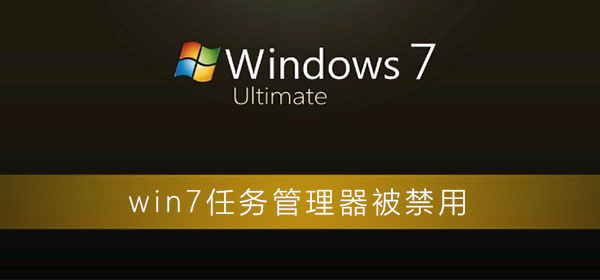
win7任务管理器被禁用的开打办法:
1、首先在系统桌面中按下“win+r”组合快捷键打开运行窗口,然后在运行窗口中输入“gpedit.msc”命令。
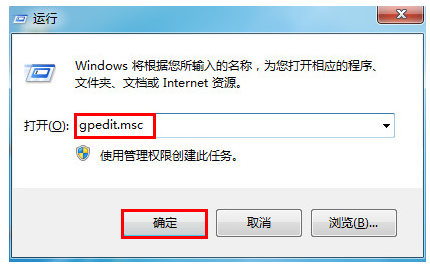
2、在弹出的本地组策略编辑器中,依次点开“用户配置-管理模板-系统-ctrl+alt+del选项”然后再双击右框中的“删除‘任务管理器’”。
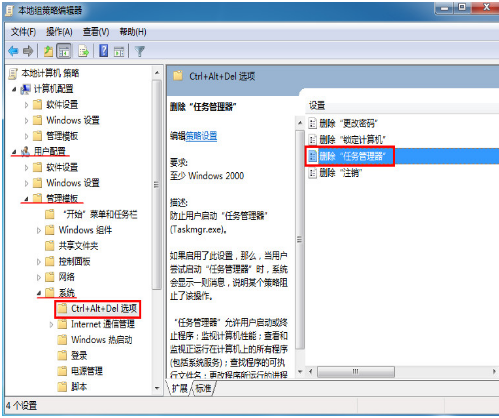
3、接着勾选“未配置”,再点击下方“应用-确定”即可。
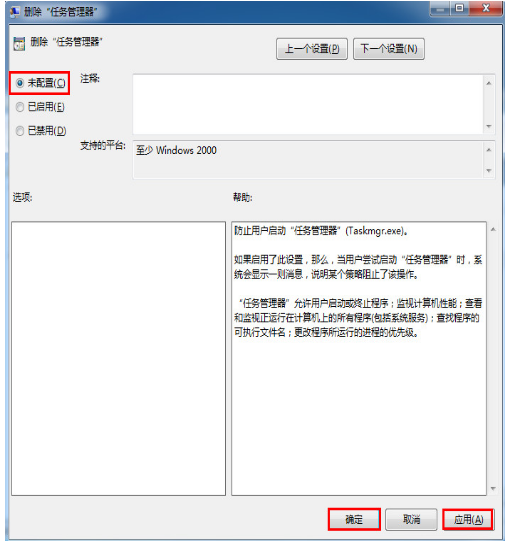
4、然后就用你舒服的方式打开打开任务管理器了。
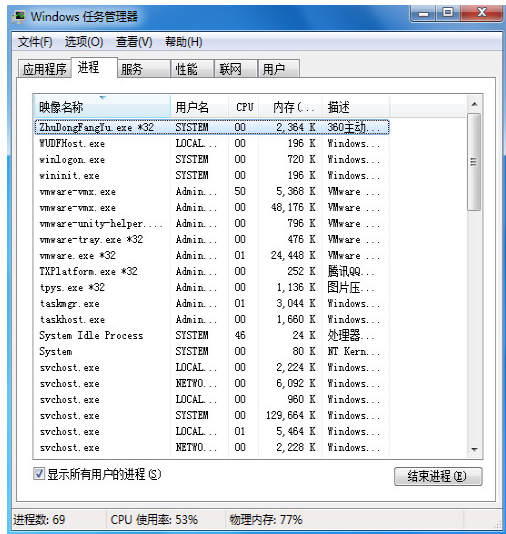
以上所有内容就是小编今天为大家带来的win7任务管理器被禁用的打开方法!如果对您产生了帮助,请持续关注本站这里有更多实用有效的教程可以为你提供帮助。